Configurer l’app Sommeil
Il est important de dormir suffisamment pour préserver votre état de santé général. L’app Santé sur iPhone peut vous aider à définir un objectif de sommeil et à suivre vos progrès au fil du temps pour l’atteindre.
- Ouvrez l’app Santé sur votre iPhone.
- Touchez Démarrer sous Configurer Sommeil1, puis touchez Suivant.
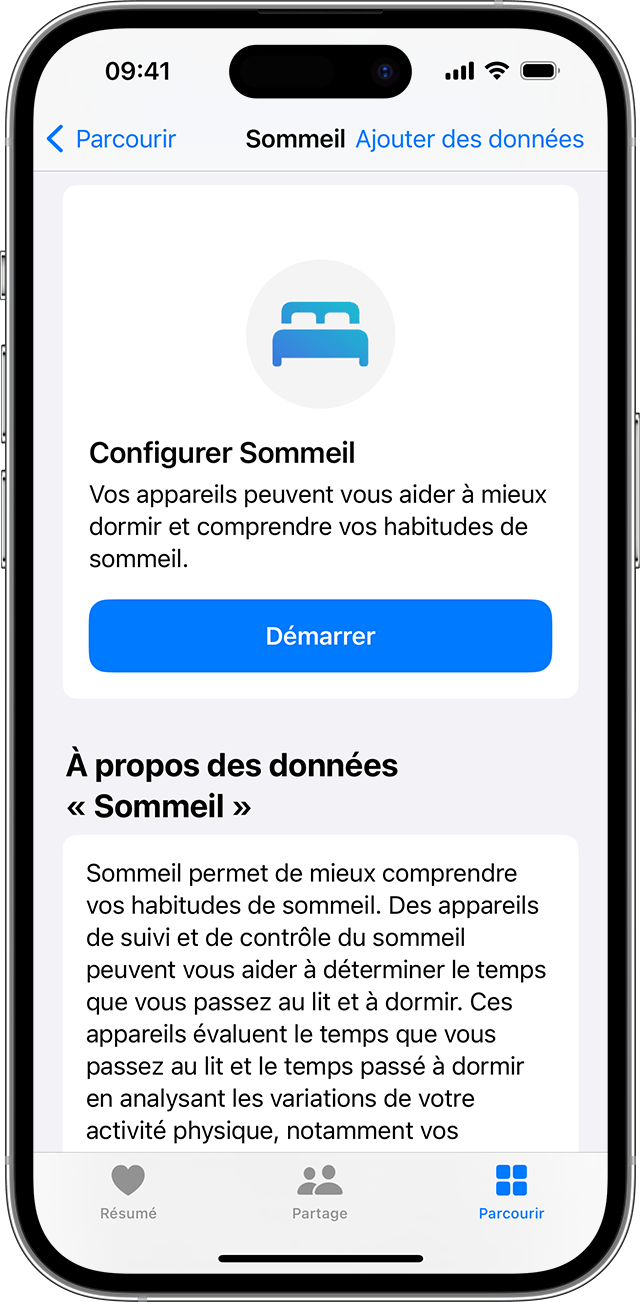
- Suivez les invites à l’écran pour renseigner les données suivantes :
- Objectif de sommeil : définissez le nombre d’heures de sommeil souhaitées.
- Heure du coucher et du réveil : réglez l’heure à laquelle vous souhaitez vous coucher et vous réveiller.
- Mode de concentration Repos : pour réduire les distractions sur votre iPhone et votre Apple Watch, vous pouvez simplifier votre écran verrouillé et activer le mode de concentration Repos à votre heure de coucher programmée. Vous pouvez également autoriser certaines personnes ou apps à vous envoyer des notifications. Découvrez comment personnaliser un mode de concentration.
- Surveiller son sommeil avec l’Apple Watch : portez votre montre en dormant pour suivre votre sommeil. Cette option est disponible lors de la configuration si vous avez préalablement jumelé votre Apple Watch avec votre iPhone. Si vous jumelez votre Apple Watch après la configuration de l’app, vous pouvez toujours activer l’option Surveiller son sommeil avec l’Apple Watch plus tard.

![]()
Ajuster votre objectif de retour au calme et de sommeil
Vous pouvez ajuster votre objectif de retour au calme et de sommeil selon vos besoins, sur votre iPhone ou votre Apple Watch.
iPhone
- Ouvrez l’app Santé, touchez Parcourir en bas de l’écran, puis Sommeil. Si vous avez enregistré Sommeil dans vos favoris, vous pouvez y accéder à partir de la page Résumé de l’app Santé.
- Touchez Programme complet et options.
- Touchez Retour au calme ou Objectif de sommeil sous Détails supplémentaires.
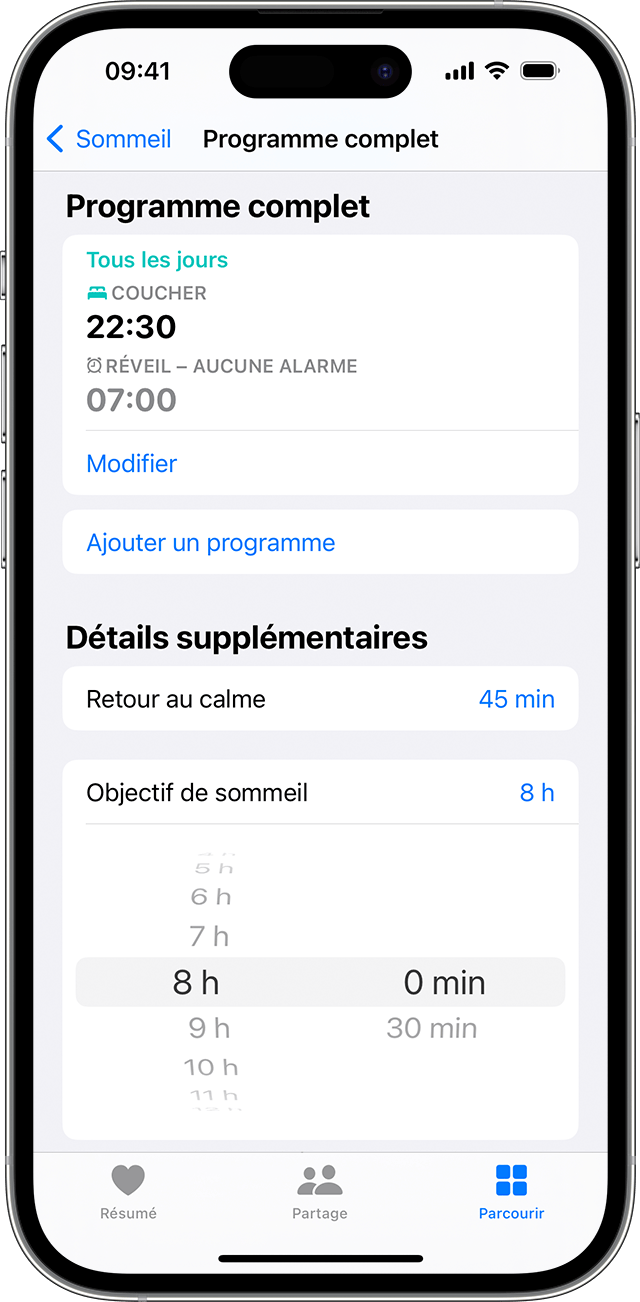
- Ajustez votre objectif, puis touchez Retour au calme ou Objectif de sommeil pour enregistrer vos modifications.
Apple Watch
- Ouvrez l’app Sommeil.
- Touchez
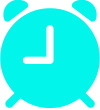 en haut à gauche.
en haut à gauche. - Sous Options, touchez Retour au calme ou Objectif de sommeil.
- Touchez les boutons Plus et Moins pour ajuster votre objectif.
- Touchez la flèche vers la gauche en haut à gauche pour revenir en arrière et enregistrer vos modifications.

![]()
Modifier votre programme de sommeil sur votre iPhone
Si vous souhaitez modifier votre temps de sommeil, vous pouvez apporter des changements à votre programme complet ou pour le prochain réveil uniquement. Avec l’option Prochain réveil uniquement, les modifications que vous apportez s’appliquent uniquement au jour suivant. Les modifications apportées à votre programme complet s’appliquent quant à elles globalement.
Modifier le temps de sommeil pour le prochain réveil uniquement
- Ouvrez l’app Santé, touchez Parcourir en bas de l’écran, puis Sommeil. Si vous avez enregistré Sommeil dans vos favoris, vous pouvez y accéder à partir de la page Résumé de l’app Santé.
- Touchez Modifier sous le temps de sommeil correspondant à Suivant.
- Faites glisser le curseur incurvé pour définir les heures de coucher et de réveil. Le curseur devient orange si le programme n’est pas conforme à votre objectif de sommeil.
- Touchez Alarme pour activer une alarme et régler le son, le volume et les vibrations.
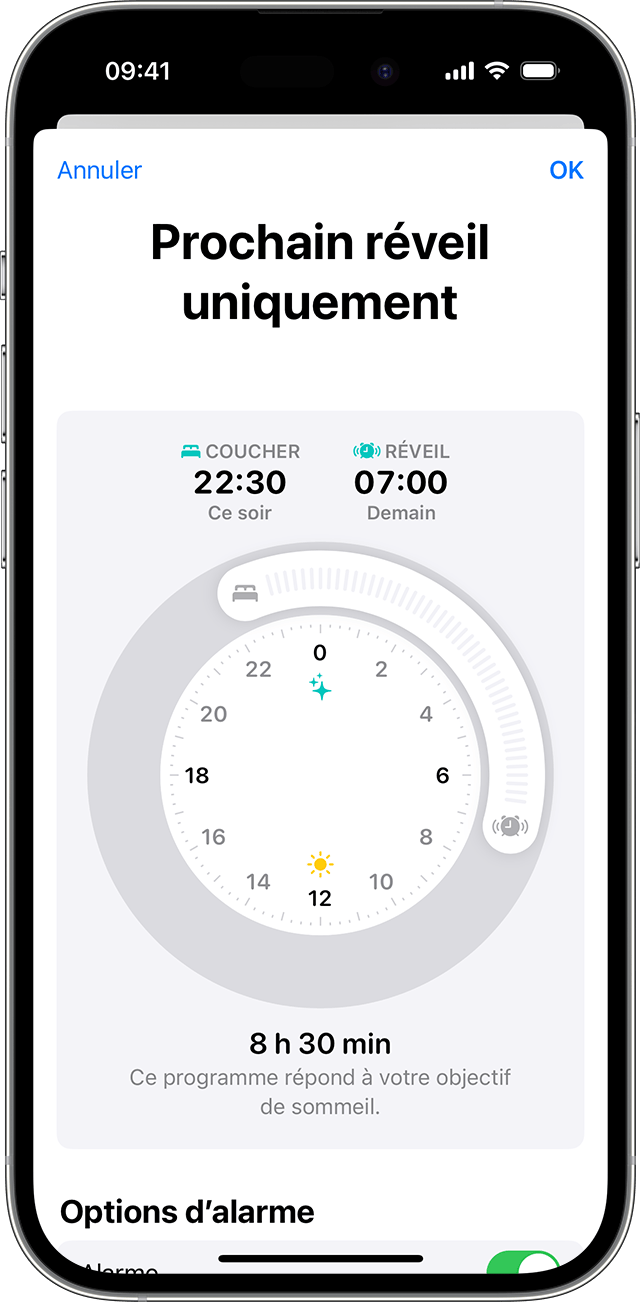
- Touchez OK pour enregistrer vos modifications.
Vous pouvez également modifier votre prochain réveil uniquement depuis l’app Horloge.
Modifier votre programme complet
- Ouvrez l’app Santé et touchez Sommeil.
- Touchez un programme dans Programme complet et options.
- Touchez Modifier sous le programme que vous souhaitez mettre à jour.
- Touchez Jours actifs et faites glisser le curseur incurvé pour définir les heures de coucher et de réveil. Le curseur devient orange si le programme n’est pas conforme à votre objectif de sommeil.
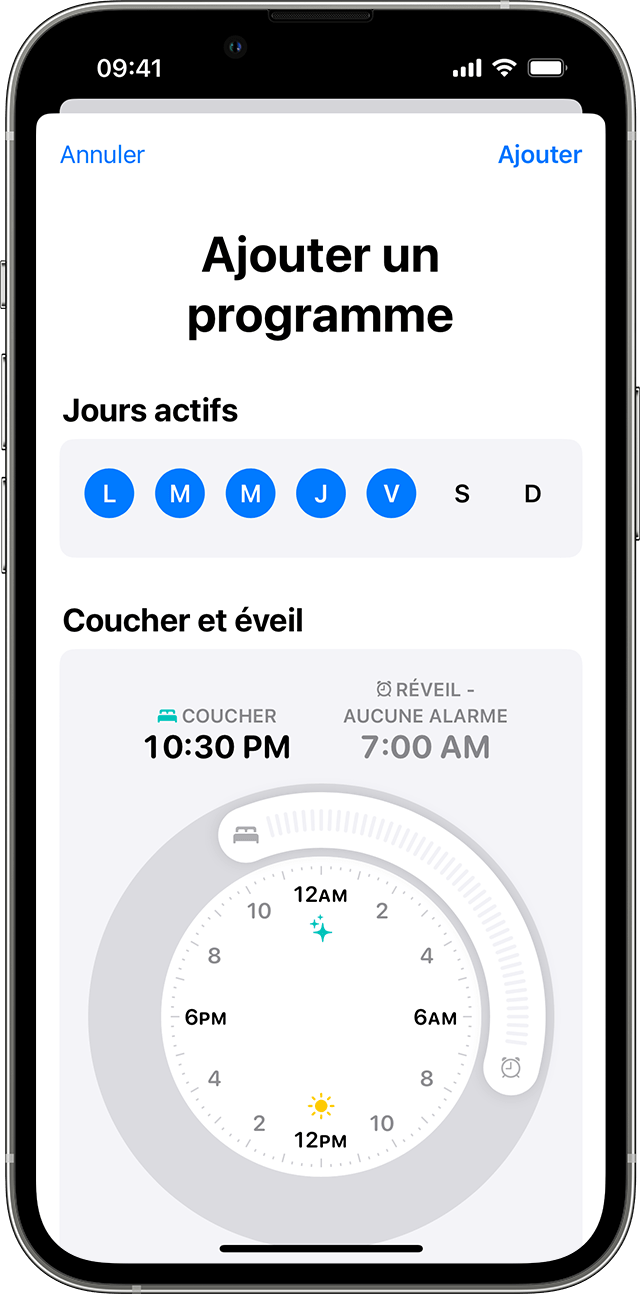
- Touchez Alarme pour activer une alarme et régler le son, le volume et les vibrations.
- Touchez OK pour enregistrer vos modifications.
Vous pouvez également désactiver votre programme de sommeil si nécessaire. Ouvrez l’app Santé, puis touchez Parcourir > Sommeil > Programme complet et options. Touchez ensuite Programme de sommeil en haut de l’écran pour activer ou désactiver votre programme.

![]()
Modifier vos heures de sommeil sur votre Apple Watch
Si vous souhaitez modifier votre temps de sommeil, vous pouvez apporter des changements à votre programme complet ou pour le prochain réveil uniquement. Avec l’option Prochain réveil uniquement, les modifications que vous apportez s’appliquent uniquement au jour suivant. Les modifications apportées à votre programme complet s’appliquent quant à elles globalement.
Si vous vous réveillez avant l’heure de réveil programmée, vous pouvez quitter le mode de concentration Repos. Maintenez la Digital Crown enfoncée pour déverrouiller votre Apple Watch. Ensuite, appuyez sur le bouton latéral pour ouvrir le centre de contrôle et touchez l’icône de l’app Sommeil.
Modifier le temps de sommeil pour le prochain réveil uniquement
- Ouvrez l’app Sommeil.
- Touchez
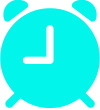 en haut à gauche.
en haut à gauche. - Touchez l’heure affichée sous Réveil ou Coucher.

- Touchez l’heure ou les minutes et tournez la Digital Crown pour régler la valeur. Touchez ensuite la coche pour enregistrer.
- Touchez Alarme pour activer une alarme, puis touchez Sons et vibrations pour régler le son et les vibrations de l’alarme.
- Touchez la flèche vers la gauche en haut à gauche pour enregistrer vos modifications pour le jour suivant.
Modifier votre programme complet
- Ouvrez l’app Sommeil.
- Touchez
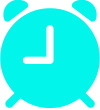 en haut à gauche.
en haut à gauche. - Sous Programme complet, touchez le programme que vous souhaitez modifier.

- Touchez Actif, puis touchez les jours pour lesquels vous souhaitez définir le programme de sommeil.
- Touchez la flèche vers la gauche en haut à gauche pour enregistrer vos modifications.
- Touchez l’heure affichée sous Réveil ou Coucher.
- Touchez l’heure ou les minutes et tournez la Digital Crown pour régler la valeur. Touchez ensuite la coche pour enregistrer.
- Touchez Alarme pour activer une alarme, puis touchez Sons et vibrations pour régler le son et les vibrations de l’alarme.
- Touchez la flèche vers la gauche en haut à gauche pour enregistrer vos modifications pour le programme complet.
Vous pouvez également désactiver votre programme de sommeil si nécessaire. Dans l’app Sommeil, touchez ![]() en haut à gauche. Sous Programme complet, touchez Programme de sommeil pour activer ou désactiver votre programme de sommeil.
en haut à gauche. Sous Programme complet, touchez Programme de sommeil pour activer ou désactiver votre programme de sommeil.

![]()
Afficher l’historique de votre sommeil
En fonction de l’utilisation de votre iPhone pendant la nuit, l’app Sommeil sur iPhone surveille et enregistre votre temps passé au lit. Pour recevoir des données de sommeil de l’Apple Watch, le suivi du sommeil doit être activé au moins 4 heures par nuit.
Pour consulter votre historique de sommeil, ouvrez l’app Santé sur votre iPhone ou iPad. Si vous utilisez votre iPhone, touchez Parcourir au bas de l’écran. Si vous utilisez votre iPad, touchez ![]() pour ouvrir la barre latérale. Touchez Sommeil. Si vous avez mis Sommeil dans vos favoris, vous pouvez y accéder à partir de la page Résumé de l’app Santé.
pour ouvrir la barre latérale. Touchez Sommeil. Si vous avez mis Sommeil dans vos favoris, vous pouvez y accéder à partir de la page Résumé de l’app Santé.

Le graphique à barres par défaut est défini sur J (Jour), et affiche donc les données quotidiennes. Touchez S en haut du graphique pour afficher l’historique de votre sommeil de la semaine dernière, M du mois dernier ou 6 M des 6 derniers mois. Touchez Afficher plus de données Sommeil et sélectionnez une catégorie pour consulter d’autres détails sur le sommeil.
- Phases : si vous utilisez iOS 16 ou version ultérieure et watchOS 9 ou version ultérieure, vous pouvez afficher le temps et le pourcentage de temps d’éveil, de sommeil paradoxal, de sommeil lent ou de sommeil profond.
- Quantité : consultez les détails de votre Temps de sommeil tels que le Temps moyen passé au lit et la Durée moyenne du sommeil.
- Comparaisons : consultez votre Fréquence cardiaque et votre Fréquence respiratoire par rapport à votre durée de sommeil. Si vous avez une Apple Watch Series 8 ou une Apple Watch Ultra, vous pouvez également observer les changements dans vos données de Température au poignet pendant la nuit.
Vous pouvez également consulter vos données de sommeil récentes sur votre Apple Watch. Ouvrez l’app Sommeil sur votre montre, puis tournez la Digital Crown pour afficher les données de vos phases de sommeil, votre durée de sommeil et votre temps de sommeil sur les 14 derniers jours.

![]()
Consulter votre fréquence respiratoire
Avec l’Apple Watch Series 3 ou modèle ultérieur dotée de watchOS 8, vous pouvez mesurer et suivre votre fréquence respiratoire2. Lorsque l’option Surveiller son sommeil avec l’Apple Watch est activée, si vous portez votre Apple Watch au lit, elle mesure et enregistre automatiquement le nombre de respirations par minute.
Pour afficher votre fréquence respiratoire, ouvrez l’app Santé sur votre iPhone ou iPad. Si vous utilisez votre iPhone, touchez Parcourir au bas de l’écran. Si vous utilisez votre iPad, touchez ![]() pour ouvrir la barre latérale. Touchez Respiration, puis touchez Fréquence respiratoire.
pour ouvrir la barre latérale. Touchez Respiration, puis touchez Fréquence respiratoire.
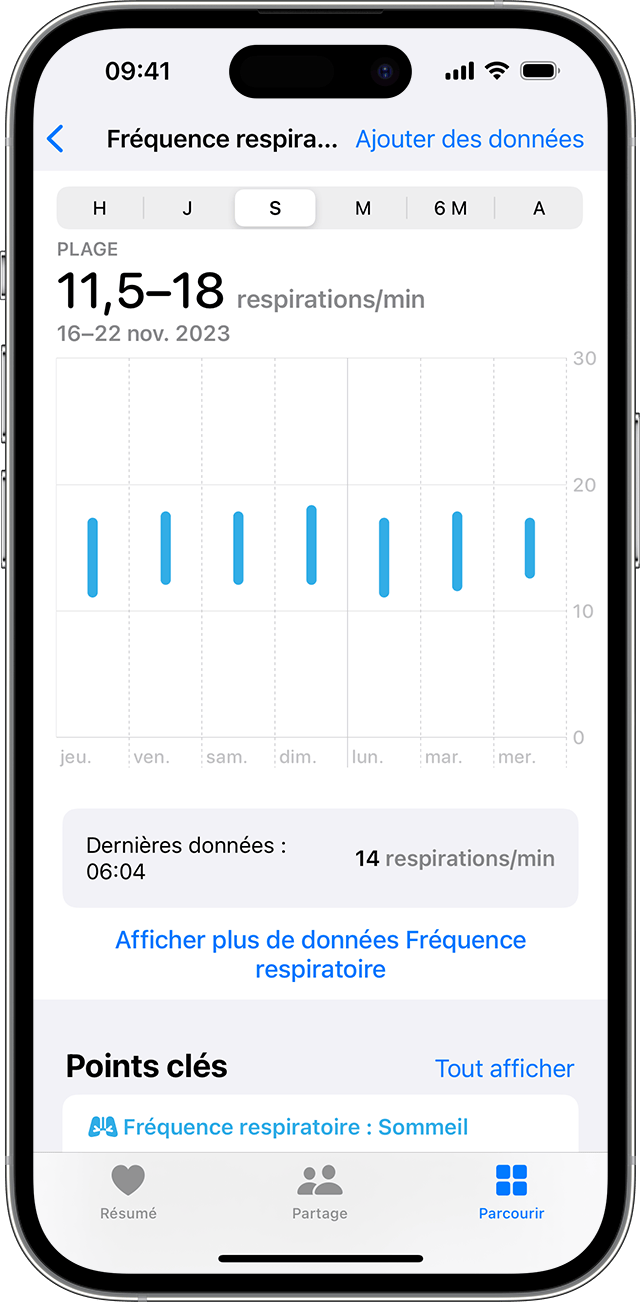

![]()
Obtenir des résultats plus précis avec votre Apple Watch
Si vous jumelez votre Apple Watch après la configuration de l’app Sommeil, vous pouvez toujours activer l’option Surveiller son sommeil avec l’Apple Watch. Dans l’app Watch de votre iPhone, touchez l’onglet Ma montre, puis Sommeil. Ensuite, touchez Surveiller son sommeil avec l’Apple Watch pour activer ce réglage. Pour obtenir les résultats les plus précis lorsque vous portez votre montre en dormant, procédez comme suit :
- Activez Rappels de charge. Sur votre iPhone, ouvrez l’app Watch, touchez l’onglet Ma montre, puis Sommeil. Touchez Rappels de charge pour activer un rappel sur votre Apple Watch, afin de charger cette dernière avant l’heure Retour au calme. Si votre montre s’éteint car vous n’avez plus de batterie, vos données de sommeil ne seront pas suivies.
- Assurez-vous que votre Apple Watch est confortablement ajustée. Si votre montre est trop lâche, l’accéléromètre risque d’enregistrer trop de mouvement pendant votre sommeil naturel.
1. L’app Sommeil n’est pas disponible avec la fonctionnalité Configuration familiale.
2. Les données Fréquence respiratoire ne sont pas disponibles pour les personnes de moins de 18 ans.